
구글 드라이브 용량이 부족할 때 당황스러운 경험 있으신가요? 갑자기 중요한 파일을 저장하려는데 용량 부족 메시지가 뜬다면 정말 난감하죠. 구글 드라이브는 기본 15GB 용량을 제공하지만, Gmail과 Google 포토가 이 공간을 함께 사용해서 생각보다 빨리 차버리게 돼요.
오늘은 구글 드라이브 용량 부족 문제를 해결하는 방법을 알아볼게요. 다양한 정리 방법부터 유료 요금제 선택까지 모든 해결책을 한번에 정리했어요. 직접 해보기 전에는 몰랐던 숨겨진 공간 확보 팁도 알려드릴게요.
1. 구글 드라이브 용량은 왜 이렇게 빨리 찰까요
구글 드라이브 15GB 기본 용량은 꽤 넉넉해 보이지만 실상은 그렇지 않아요. Gmail에 받은 메일 첨부파일부터 Google 포토에 백업된 사진과 동영상까지 모두 이 공간을 공유하기 때문이죠. 스마트폰에서 찍은 사진들이 자동으로 백업되고 메일에 첨부된 파일들도 쌓이다 보면 금방 용량이 부족해져요. 저도 처음에는 15GB면 충분하다고 생각했는데 어느 순간 용량 부족 알림을 받고 당황했던 기억이 있어요.
특히 휴대폰 카메라로 고화질 사진과 4K 동영상을 많이 찍는 분들은 더 빨리 용량이 차게 돼요. 회사 업무용으로 구글 드라이브를 사용한다면 공유받는 문서와 프로젝트 파일로 인해 생각보다 빠르게 용량이 줄어들게 되죠. 구글 드라이브를 효율적으로 사용하려면 어떤 파일이 공간을 많이 차지하는지 파악하는 것이 첫 번째 단계에요.
2. 용량을 늘리는 가장 빠른 방법들
1️⃣ 큰 파일부터 정리해 보세요
가장 효과적인 방법은 큰 파일부터 찾아서 정리하는 거예요. 작은 파일 수십 개를 지우는 것보다 1GB짜리 파일 하나를 정리하는 게 훨씬 효율적이니까요.
구글 드라이브에서 파일을 저장용량 기준으로 정렬하면 큰 파일들을 쉽게 찾을 수 있어요. 메뉴에서 내 드라이브로 이동한 다음, 파일 목록 위의 정렬 옵션에서 저장용량을 선택하면 돼요. 이렇게 하면 가장 큰 용량을 차지하는 파일이 맨 위에 표시돼요. 오래된 동영상이나 고화질 사진 같은 대용량 파일을 먼저 확인해 보세요. 필요한 파일은 컴퓨터나 외장하드에 옮겨두고 드라이브에서는 삭제하는 것도 좋은 방법이에요.
개인적으로는 1GB가 넘는 동영상 파일 몇 개를 정리했더니 바로 공간이 많이 확보되었어요. 특히 예전에 백업해뒀던 스마트폰 동영상들이 큰 용량을 차지하고 있더라고요. 여행 영상이나 행사 기록 같은 추억이 담긴 영상은 컴퓨터나 외장 하드에 따로 백업해두면 안심할 수 있어요. 저는 중요한 파일은 두 곳 이상에 백업하는 습관이 있는데 이렇게 하면 파일 손실 걱정 없이 드라이브 공간을 비울 수 있어요.
또 생각보다 큰 용량을 차지하는 것 중 하나가 압축 파일이에요. 필요한 내용만 꺼내고 압축 파일 자체는 삭제하는 것도 좋은 방법이죠. 프로그램 설치 파일이나 백업 아카이브 같은 경우 용도가 끝났다면 과감히 정리해도 좋아요.
2️⃣ 이메일 첨부파일도 용량을 많이 차지해요
Gmail도 드라이브 용량을 사용한다는 점 아시나요. 메일 자체는 용량이 작지만 첨부파일이 있는 경우 상당한 공간을 차지할 수 있어요.
Gmail 검색창에 has:attachment larger:10M라고 입력하면 10MB 이상 첨부파일이 있는 메일을 찾을 수 있어요. 오래된 메일부터 살펴보며 불필요한 첨부파일이 있는 메일을 정리해 보세요. 중요한 첨부파일은 컴퓨터에 먼저 저장한 다음 메일을 지워도 돼요.
제 경우에는 몇 년 전 주고받은 대용량 파일들이 아직도 메일함에 남아있어서 이것들을 정리하니 몇 GB의 공간이 확보됐어요. 잊고 있었던 첨부파일들이 생각보다 많더라고요. 특히 업무 관련 메일은 보고서나 프레젠테이션 같은 대용량 첨부파일이 많은데 프로젝트가 끝난 후에는 필요한 자료만 따로 백업해두고 메일은 정리하는 것이 좋아요.
스팸 메일함과 휴지통도 확인해보세요. 스팸 메일에도 첨부파일이 있는 경우가 있고 휴지통에 있는 메일도 30일 동안은 용량을 차지해요. Gmail 왼쪽 메뉴에서 휴지통과 스팸함을 각각 열어 비워주면 추가 공간을 확보할 수 있어요.
3️⃣ Google 포토 설정을 바꿔보세요
사진과 동영상이 많다면 포토 설정을 변경하는 것도 도움이 돼요. 구글 포토는 기본적으로 원본 화질로 사진을 저장하는데 이 경우 모든 사진이 드라이브 용량에 포함돼요.
Google 포토 앱에서 설정으로 들어가 백업 방식을 저장용량 절약 모드로 바꿔보세요. 이 모드에서는 16MP 이하의 사진과 고화질(1080p) 동영상은 무제한으로 저장할 수 있어 드라이브 용량을 차지하지 않아요. 원본 품질이 꼭 필요한 경우가 아니라면 이 방법으로 많은 공간을 절약할 수 있어요.
원본 화질이 아니어도 일반적인 감상용으로는 충분히 좋은 화질이에요. 저는 이 설정을 바꾸고 나서 사진 공간이 절반 가까이 줄어든 경험이 있어요. 다만 2021년 6월 이후 업로드되는 사진과 동영상은 저장용량 절약 모드를 선택해도 드라이브 용량에 포함된다는 점 참고하세요. 구글의 정책이 변경되어 더 이상 완전한 무제한 저장은 아니지만 그래도 화질을 낮춰 저장하면 공간을 많이 절약할 수 있어요.
프로 사진작가나 영상 편집 작업을 하시는 분들은 원본 화질이 필요할 테니 이런 중요한 작업물만 원본으로 남기고 일반적인 일상 사진은 저장용량 절약 모드로 설정하는 것도 좋은 방법이에요.
4️⃣ 휴지통을 비우는 것도 잊지 마세요
삭제했다고 생각한 파일들이 실은 공간을 차지하고 있을 수 있어요. 구글 드라이브에서 파일을 삭제해도 바로 영구 삭제되는 것이 아니라 휴지통으로 이동하게 돼요.
삭제한 파일은 30일 동안 휴지통에 보관되며 이 기간에도 용량을 차지해요. 휴지통에서 휴지통 비우기를 클릭하면 파일이 완전히 삭제되고 공간이 확보돼요. 하지만 완전히 삭제된 파일은 복구할 수 없으니 신중하게 확인하세요.
급하게 공간이 필요할 때 휴지통을 비워보세요. 생각보다 많은 공간이 확보될 거예요. 휴지통에는 우리가 잊고 있던 대용량 파일들이 숨어있는 경우가 많아요. 저는 한 번 휴지통을 비웠더니 5GB 이상의 공간이 갑자기 확보된 적이 있어요. 그만큼 우리가 삭제했다고 생각한 파일들이 실은 여전히 용량을 차지하고 있는 셈이죠.
다만 영구 삭제하기 전에 정말 필요 없는 파일인지 한 번 더 확인하는 습관을 들이면 좋아요. 휴지통에서 파일을 하나씩 선택해 복원할 수도 있지만 한 번 비운 휴지통은 복구가 불가능하니까요.
5️⃣ 숨겨진 앱 데이터도 확인해 보세요
모르는 사이에 앱 데이터가 쌓여 있을 수 있어요. 구글 드라이브와 연동되는 다양한 앱들은 사용자 모르게 데이터를 드라이브에 저장합니다.
드라이브 설정에서 앱 관리로 들어가면 연동된 앱들의 숨겨진 데이터를 확인할 수 있어요. 더 이상 사용하지 않는 앱의 데이터는 과감히 삭제하세요.
처음 앱 관리 메뉴를 발견했을 때 놀랐어요. 예전에 잠깐 사용했던 앱들이 여전히 데이터를 차지하고 있더라고요. 이것들을 정리하니 꽤 많은 공간이 확보됐어요. 특히 그림 편집 앱이나 문서 작업 도구들은 임시 파일을 많이 생성하는 경향이 있어요. 더 이상 사용하지 않는 앱이라면 그 앱이 남긴 데이터도 함께 정리하는 것이 좋아요.
앱 관리 메뉴는 구글 드라이브 웹사이트에서 오른쪽 상단의 톱니바퀴(설정) 아이콘을 클릭한 후 왼쪽 메뉴에서 앱 관리를 선택하면 확인할 수 있어요. 각 앱마다 사용 중인 용량이 표시되며 필요 없는 앱 데이터는 옵션 버튼을 클릭해 숨겨진 앱 데이터 삭제를 선택하면 돼요.
6️⃣ 중복 파일도 찾아보세요
같은 파일이 여러 번 저장되어 있을 수 있어요. 문서 작업을 하다 보면 같은 파일을 여러 버전으로 저장하게 되는 경우가 많죠.
비슷한 이름의 파일을 검색해 중복 파일이 있는지 확인해 보세요. 여러 버전으로 저장된 파일은 최신 버전만 남기고 삭제하는 것이 좋아요.
프로젝트 작업을 할 때 여러 버전으로 저장해둔 파일들이 많았는데 이것들을 정리하니 상당한 공간이 확보됐어요. 특히 최종, 진짜 최종, 최종_최종 같은 이름의 파일들이 많더라고요. 중요한 프로젝트라면 최종본과 그 직전 버전 정도만 남기고 나머지는 정리하는 것이 좋아요.
중복 파일을 찾는 전용 도구도 있지만 구글 드라이브에서는 기본적으로 제공하지 않아요. 대신 검색 기능을 활용해 파일 형식과 키워드로 검색한 후 비슷한 이름의 파일을 수동으로 비교해볼 수 있어요. 예를 들어 filename:.docx 보고서처럼 검색하면 보고서 라는 단어가 들어간 모든 워드 문서를 찾을 수 있어요.
7️⃣ 공유 파일도 정리해 보세요
공유받은 파일 중에도 정리할 것이 있을 수 있어요. 협업 프로젝트나 공유받은 자료들이 시간이 지나면 필요 없어질 수 있죠.
공유 문서함 메뉴에서 오래된 공유 문서들을 검토해 보세요. 필요 없는 공유 권한은 해제하고 정리하세요.
공유받은 파일 자체는 내 용량을 차지하지 않지만 관리 측면에서 정리하는 것이 좋아요. 다만 바로가기로 내 드라이브에 추가한 공유 파일은 매우 작은 용량이지만 그래도 약간의 공간을 차지해요. 수백 개의 바로가기가 있다면 정리하는 것이 좋아요.
또한 내가 소유자인 파일을 다른 사람과 공유한 경우에는 그 파일이 내 드라이브 용량을 차지해요. 프로젝트가 끝났다면 파일 소유권을 팀원에게 이전하거나 더 이상 필요없는 파일은 삭제하는 것이 좋아요.
3. 더 많은 용량이 필요하다면 Google One을 고려해 보세요
위의 방법으로도 부족하다면 유료 요금제를 생각해볼 때예요. 구글 One은 구글의 통합 유료 스토리지 서비스로 드라이브, Gmail, 포토 등에서 사용할 수 있는 추가 공간을 제공해요.
구글 One 요금제는 다양한 용량과 가격대로 제공돼요. 2025년 기준으로 한국에서는 다음과 같은 요금제가 있어요.
- 100GB는 월 2,400원(연 23,000원)
- 200GB는 월 3,700원(연 37,000원)
- 2TB는 월 11,900원(연 113,000원)
- AI Premium 2TB는 월 29,000원(AI 기능 포함)
- 더 큰 용량도 있어요(5TB~30TB, 월 29,900원~149,900원)
저는 처음에는 무료 용량으로 버티려고 했지만 결국 200GB 요금제에 가입했어요. 가격 대비 용량이 괜찮고 가족과 공유할 수 있어서 만족하며 사용하고 있어요. 특히 사진과 동영상을 많이 저장하는 분들에게는 200GB나 2TB 요금제가 적합할 수 있어요.
연간 결제를 선택하면 월 결제 대비 약 16~17% 할인받을 수 있으니 장기간 사용할 계획이라면 연간 결제가 더 경제적이에요. 구글 One은 구글 드라이브 웹사이트나 모바일 앱에서 저장용량 구매 옵션을 통해 가입할 수 있어요.
4. Google One의 장점은 여러 가지예요
- 가족 공유가 가능해 최대 5명과 저장 공간을 나눌 수 있어요
- 연간 결제 시 약 16~17% 할인받을 수 있어요
- 스토리지 관리 도구를 활용해 용량을 효율적으로 관리할 수 있어요
- 요금제에 따라 VPN, Google 스토어 할인 등 추가 혜택도 있어요
- Google 지원 서비스를 통해 기술적인 도움을 받을 수 있어요
- Premium 요금제부터는 Google 스토어에서 제품 구매 시 할인 혜택이 있어요
개인적으로는 가족 공유 기능이 가장 마음에 들어요. 가족 구성원 모두가 각자의 구글 계정으로 추가 용량을 사용할 수 있어 매우 실용적이에요. 부모님의 휴대폰 사진 백업부터 자녀의 학교 과제까지 모두 하나의 구독으로 해결할 수 있거든요.
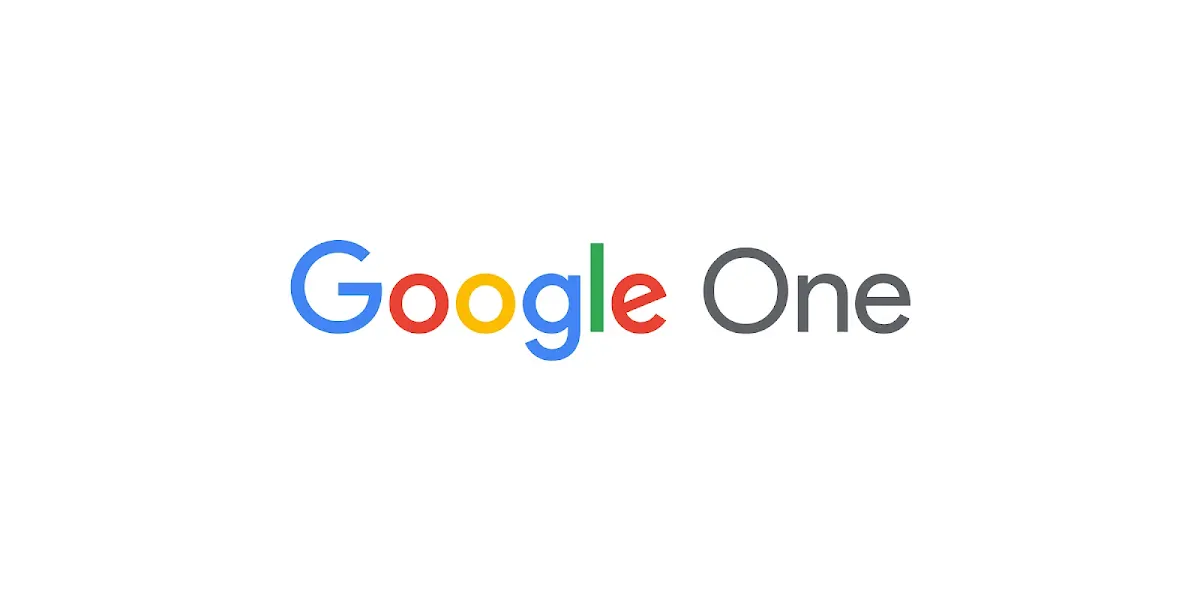
5. 다른 클라우드 서비스는 어떨까요
구글 One 외에도 다른 클라우드 서비스를 고려해볼 수 있어요. 각 서비스마다 장단점이 있으니 본인의 사용 패턴에 맞는 서비스를 선택하는 것이 좋아요.
드롭박스는 무료 용량이 2GB로 적지만 동기화 속도가 빠르고 안정적이에요. 특히 파일 버전 관리와 삭제된 파일 복구 기능이 뛰어나 중요한 작업 파일을 다루는 경우에 유용해요. 다만 유료 요금제는 구글 드라이브보다 비싼 편이에요.
원드라이브는 5GB 무료 용량에 Office와의 연동이 강점이에요. Microsoft 365 구독자라면 1TB의 원드라이브 공간을 함께 사용할 수 있어 Office 문서 작업을 많이 하는 사용자에게 적합해요. 윈도우 운영체제와의 통합도 잘 되어 있어 PC 사용자에게 편리해요.
네이버 N드라이브는 한국 사용자에게 친숙하고 30GB의 무료 용량을 제공해요. 네이버 서비스를 주로 사용하는 분들에게 좋은 선택이 될 수 있어요. 국내 서비스라 속도도 빠르고 한글 지원도 잘 되어 있어요.
저는 구글 드라이브와 네이버 드라이브를 함께 사용하고 있어요. 용도에 따라 파일을 나눠서 저장하니 용량 부족 문제가 많이 해결됐어요. 업무용 파일은 구글 드라이브에, 개인 자료는 네이버 드라이브에 저장하는 식으로 구분해서 사용하고 있어요.
여러 클라우드 서비스를 함께 사용하면 무료 용량만으로도 꽤 많은 공간을 확보할 수 있지만, 파일 관리가 복잡해질 수 있다는 단점이 있어요. 중요한 파일이 어디에 저장되어 있는지 헷갈릴 수 있으니 명확한 기준을 세워 관리하는 것이 좋겠죠.
6. 구글 드라이브를 현명하게 사용하는 팁
- 파일을 체계적으로 분류해 관리하세요. 주제나 프로젝트별로 폴더를 만들어 정리하면 필요한 파일을 쉽게 찾을 수 있고 불필요한 파일도 쉽게 식별할 수 있어요.
- 매월 한 번씩 드라이브 정리하는 습관을 들이세요. 정기적으로 대용량 파일과 중복 파일을 확인하고 휴지통을 비우는 시간을 가지면 용량 부족 문제를 미리 예방할 수 있어요.
- Google One 앱이나 웹사이트에서 정기적으로 용량 사용 현황을 확인하세요. 어떤 서비스(드라이브, Gmail, 포토)가 가장 많은 용량을 차지하는지 파악하면 효율적인 관리가 가능해요.
- 스마트폰 카메라 백업 설정을 필요한 것만 백업하도록 조정하세요. 모든 사진과 동영상을 백업할 필요는 없어요. 중요한 사진만 선별해서 백업하거나 저용량 설정을 활용하세요.
- 대용량 파일은 공유 링크를 활용하세요. 파일을 직접 메일에 첨부하지 말고 구글 드라이브 공유 링크를 보내면 Gmail 용량을 절약할 수 있어요.
- 파일 압축을 활용하세요. 여러 개의 작은 파일은 압축해서 하나의 파일로 관리하면 공간도 절약되고 관리도 편해져요.
- 내보내기 기능을 활용하세요. 구글 문서, 스프레드시트 등의 파일은 내보내기 기능으로 다른 형식으로 변환해 로컬에 저장하고 원본은 삭제할 수 있어요.
- 오프라인 백업 시스템을 구축하세요. 외장하드나 NAS 같은 로컬 저장 장치를 활용하면 클라우드 의존도를 줄이고 중요한 파일을 안전하게 보관할 수 있어요.

7. 마치며
구글 드라이브 용량 부족 문제는 위 방법들로 대부분 해결할 수 있어요. 단기적으로는 불필요한 파일 정리와 휴지통 비우기가 효과적이고 장기적으로는 유료 요금제나 다른 클라우드 서비스를 병행하는 것이 좋은 방법이에요.
무엇보다 정기적인 관리와 체계적인 파일 분류가 용량 문제를 미리 예방하는 가장 좋은 방법이에요. 지금 바로 구글 드라이브를 열고 정리를 시작해 보세요. 조금만 시간을 투자하면 훨씬 여유로운 저장 공간을 확보할 수 있을 거예요.
클라우드 스토리지는 디지털 생활에서 필수적인 도구가 되었어요. 효율적으로 관리하면 정보와 추억을 안전하게 보관하면서도 언제 어디서나 접근할 수 있는 편리함을 누릴 수 있어요. 여러분만의 클라우드 관리 전략을 세워보세요.
'방법의 발견' 카테고리의 다른 글
| 갑자기 하악질? 고양이의 공격적인 행동 진정시키는 방법 (2) | 2025.04.29 |
|---|---|
| 새끼 고양이 옮겨야 할 때? 어미 고양이와 안전하게 이동하는 방법 (0) | 2025.04.29 |
| 자기계발서 없이 성장하는 방법 : 정보 소비를 줄이는 6가지 실천 전략 (2) | 2025.04.26 |
| 매일 글쓰기를 습관으로 만드는 7가지 실전 방법 (3) | 2025.04.26 |
| 2025 트렌드 분석하는 5가지 방법 (5) | 2025.04.26 |